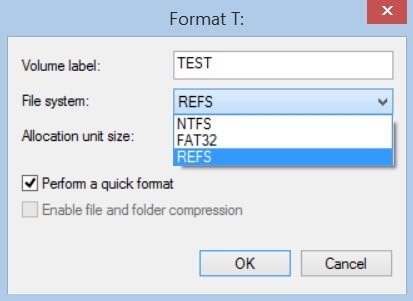
Existen 3 opciones comunes del sistema de archivos de Windows cuando se formatea un disco duro en una computadora con Windows 10/11. El primero es el sistema de archivos NTFS, el formato de archivo por defecto de la mayoría de las versiones contemporáneas de este SO. A continuación está el FAT32, que se heredó del DOS original e incorporó la última extensión, exFAT. Sin embargo, se introdujo un sistema de archivos más reciente llamado Sistema de Archivos Resistente (ReFS), un formato de nueva generación para dispositivos de servidor.
Parte 1. ¿Qué es el Sistema de Archivos ReFS? - Definición
El Sistema de Archivos Resistente (ReFS) es el último sistema de archivos de Microsoft y fue creado para garantizar la integridad de los datos con resistencia contra la corrupción y maximizar la disponibilidad de los datos. Aborda varios problemas crecientes y sienta las bases para mejoras tecnológicas más avanzadas.
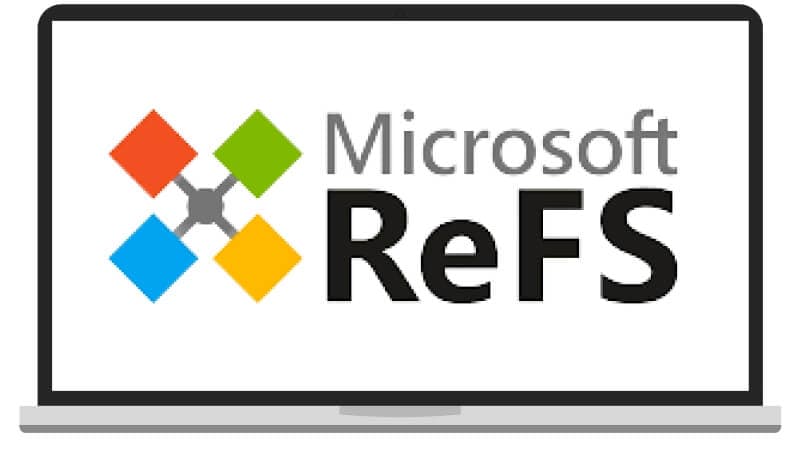
Sistemas Soportados
El Sistema de Archivos Resiliente (ReFS) es compatible con Windows Server 2022/ 2019/2016/2012. Windows 8.1 y versiones posteriores (capacidad de creación de volúmenes ReFS eliminada en la actualización 2017 de Fall Creators de Windows 10, excepto Windows 10 Enterprise y Pro para puestos de trabajo).
Historia del Desarrollo de ReFS
El Sistema de Archivos Resistente (ReFS) es el sistema de archivos que viene después de NTFS. Windows es compatible con el sistema de archivos NTFS ya que ofrece rendimiento, fiabilidad y funciones que no están disponibles en los sistemas de archivos más antiguos compatibles con Windows. A partir de Windows 8.1 y Windows 2012, Microsoft añade compatibilidad con el sistema de archivos ReFS. Dado que ReFS soporta archivos largos y rutas de archivos, tiene baja corrupción de datos durante cortes de energía y funciona bien con los espacios de almacenamiento de Windows introducidos en Windows 2016.
¿Cómo Comprobar Si El Disco Duro De Tu Computadora Es ReFS?
Un sistema de archivos permite a las aplicaciones acceder y almacenar archivos en dispositivos de almacenamiento. Los dispositivos Windows te permitirán formatear una unidad con los sistemas de archivos FAT, FAT32, exFAT, NTFS o ReFS.
Aquí hay una manera de comprobar si el sistema de archivos del disco duro es ReFS en Windows 10:
Paso 1. Inicia el Explorador de Archivos pulsando el botón Inicio y seleccionando el Explorador de Archivos.

Paso 2. Haz clic con el botón derecho en la unidad específica con el sistema de archivos que deseas comprobar y, a continuación, haz clic en Propiedades.
Paso 3. Ahora verás el sistema de archivos de la unidad.
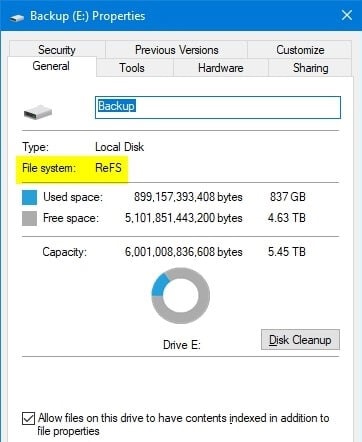
Parte 2. ¿Cómo Funciona ReFS?
A pesar de la repetida mención de un parecido de alto nivel entre ReFS y NTFS, sólo estamos considerando la compatibilidad de algunas estructuras de metadatos. La implementación en disco de las estructuras ReFS es distinta de otros sistemas de archivos de Microsoft.
Los principales elementos estructurales del nuevo sistema de archivos son árboles B+, y todos los elementos de la estructura del sistema de archivos pueden ser de un solo nivel (hojas) o multinivel (árboles B+). Este método nos permite escalar casi cualquier elemento del sistema de archivos. Su escala adicional elimina la aparición de "cuellos de botella", además del direccionamiento real de 64 bits de todos los elementos del sistema.

Todos los demás registros, excepto el registro raíz del árbol B+, tienen el tamaño de un bloque de metadatos entero (16 KB). El tamaño de los nodos intermedios es pequeño (60 bytes). Como resultado, incluso las estructuras más vastas suelen describirse utilizando un número reducido de niveles de árbol. Este enfoque mejora el rendimiento general del sistema.
Parte 3. Características del Sistema de Archivos ReFS
1. ¿Cómo es de Resistente?
La gran característica principal de ReFS es la resistencia. ReFS incluye nuevas funciones que pueden detectar y reparar con precisión las corrupciones mientras permanecen en línea, aumentando así la integridad y disponibilidad de sus datos:
- Flujos de integridad: ReFS emplea sumas de comprobación para los metadatos y, opcionalmente, para los datos de los archivos, lo que permite detectar corrupciones de forma fiable.
- Integración con Espacios de Almacenamiento: Cuando se utiliza junto con un espacio espejo o de paridad, ReFS puede reparar automáticamente las corrupciones detectadas utilizando la copia alternativa de los datos proporcionada por los Espacios de Almacenamiento. Los procesos de reparación se localizan en función de la corrupción y se realizan en línea, por lo que no requieren tiempo de inactividad del volumen.
- Recuperación de datos: Si un volumen se distorsiona y no existe una copia sustituta de los datos corruptos, ReFS elimina los datos corruptos del espacio de nombres. ReFS mantiene el volumen en línea mientras maneja la mayoría de las corrupciones no corregibles, pero en casos raros, ReFS debe sacar el volumen fuera de línea.
- Corrección proactiva de errores: ReFS introduce un escáner de integridad de datos identificado como scrubber además de verificar los datos antes de leer y escribir. Este depurador funciona escaneando el volumen regularmente, detectando corrupciones latentes e iniciando proactivamente la reparación de los datos.
2. Otras Funciones Disponibles Sólo en ReFS
Sólo el Sistema de Archivos ReFS tiene las siguientes características clave adicionales:
Funcionalidad |
ReFS |
NTFS |
| Clonación en bloque | Sí | No |
| VDL disperso | Sí | No |
| Paridad acelerada por espejo | Sí (en Espacios de Almacenamiento Directos) | No |
| Instantáneas a nivel de archivo | Sí | No |
Aceleración de las operaciones en máquinas virtuales: ReFS introduce nuevas funciones destinadas explícitamente a mejorar el rendimiento de las cargas de trabajo virtualizadas:
- La clonación de bloques acelera las operaciones de copia, permitiendo operaciones de fusión de puntos de control de máquinas virtuales rápidas y de bajo impacto. En lugar de leer y escribir en los datos del archivo, la clonación de bloques en ReFS realiza copias como una operación de metadatos de bajo costo. Sobre el sistema de archivos ReFS, los bloques se clonan esencialmente en su lugar, transformando el proceso físico en uno lógico rápido. También acelera las fusiones de puntos de control.
- Sparse VDL (longitud de datos válida) permite a ReFS poner rápidamente a cero los archivos, reduciendo el tiempo necesario para crear VHD fijos. Microsoft ReFS utiliza VDL para indicar qué parte de un archivo contiene datos. También beneficiará a las operaciones de expansión dinámica de VHDX.
- Storage Spaces puede proporcionar tolerancia a fallos de datos mediante dos técnicas fundamentales: espejo y paridad. ReFS introduce la paridad acelerada por espejo en Almacenamiento Directo de Espacios, permitiendo crear volúmenes usando resistencias de espejo y paridad. La paridad acelerada por espejo proporciona un almacenamiento de bajo costo y poco espacio sin comprometer la calidad del rendimiento.
- ReFS también ofrece instantáneas a nivel de archivo. Una instantánea de archivo crea un nuevo archivo que contiene los datos de usuario y los atributos del original. Las instantáneas se utilizan con frecuencia en los sistemas de almacenamiento para mejorar la protección y la eficacia de los datos. Inicialmente, se diseñaron para resolver diversos problemas relacionados con las copias de seguridad de datos, como la recuperación de datos dañados y el aumento del rendimiento de la calidad mientras se realiza una copia de seguridad.
3. Funciones No Disponibles en el Sistema de Archivos ReFS
El sistema de archivos ReFS carece actualmente de las siguientes características:
Funcionalidad |
ReFS |
NTFS |
| Arranque | No | Sí |
| Compresión a Nivel del Sistema de Archivos | No | Sí |
| Cifrado a Nivel del Sistema de Archivos | No | Sí |
| Soporte de Archivos de Página | No | Sí |
| Compatible con Soportes Extraíbles | No | Sí |
ReFS no es compatible con algunas funciones de NTFS. Arranque de Windows, Compresión a Nivel del Sistema de Archivos, Cifrado a Nivel del Sistema de Archivos, Soporte de Archivos de Página y Soporte en Medios Extraíbles son algunos ejemplos. Los Espacios de Almacenamiento sustituyen los discos dinámicos por volúmenes duplicados o divididos en franjas por grupos de almacenamiento duplicados o divididos en franjas. Sin embargo, la corrección automática de errores sólo es posible en espacios duplicados. Las primeras versiones de ReFS carecían de deduplicación de datos. Se añadió en la versión 3.2 y apareció por primera vez en Windows Server v1709. ReFS no incluía inicialmente soporte para flujos de datos alternativos.
4. Límites del Sistema de Archivos ReFS
Aquí está la tabla comparativa de características de ReFS y NTFS:
Características |
ReFS |
NTFS |
| Longitud máxima del nombre del archivo | 255 Caracteres Unicode | 255 Caracteres Unicode |
| Longitud máxima del nombre de la ruta | 32K Caracteres Unicode | 32K Caracteres Unicode |
| Tamaño máximo de archivos: | 35 PB (petabytes) | 256 TB |
| Tamaño máximo del volumen | 35 PB | 256 TB |
El sistema de archivos ReFS presenta importantes mejoras a largo plazo con respecto a NTFS. ReFS es mucho más innovador en el manejo de un volumen y tamaño de archivos mucho mayor que NTFS. Con ReFS, un nombre de archivo puede tener hasta 255 caracteres Unicode. Además, se ajusta a un nombre de ruta largo.
Parte 4. Ventajas e Inconvenientes de ReFS
Pros:
Excelente rendimiento
Mayor capacidad para comprobar si hay errores en los soportes
La pérdida de datos es mínima cuando falla el sistema de archivos y se producen bloques defectuosos.
Funciones de cuotas de disco
El tamaño máximo del archivo aumenta a 16 Eib
El número de archivos almacenados en la carpeta ha aumentado a 18 billones.
Hasta 402 Eib de capacidad máxima de disco
El número máximo de caracteres en el nombre del archivo se ha aumentado a 32768.
Contras:
Actualmente, ReFS no admite el formateo de unidades del sistema
No se admiten dispositivos de almacenamiento externo
No es posible convertir un disco NTFS en un disco ReFS sin pérdida de datos.
Algunos programas no admiten este sistema de archivos
Parte 5. ¿Cómo Utilizar el Sistema de Archivos ReFS?
Actualmente, ReFS sólo está disponible en Windows 10 a través de la función de espacio de almacenamiento. Además, es necesario crear un espejo bidireccional con dos discos duros y formatear el almacenamiento utilizando los Espacios de Almacenamiento en ReFS. En consecuencia, si sólo quieres probar ReFS pero no tienes las unidades de disco duro adicionales necesarias, puedes utilizar dos unidades virtuales.
A continuación se indican los pasos necesarios para utilizar el sistema de archivos ReFS en los discos duros:
Paso 1. Abre el Panel de Control de tu computadora con Windows 10 ingresando Panel de Control en el cuadro de búsqueda y presiona Enter.
Paso 2. A continuación, ve a Sistema y Seguridad > Espacios de Almacenamiento > Crear un nuevo grupo y espacio de almacenamiento.
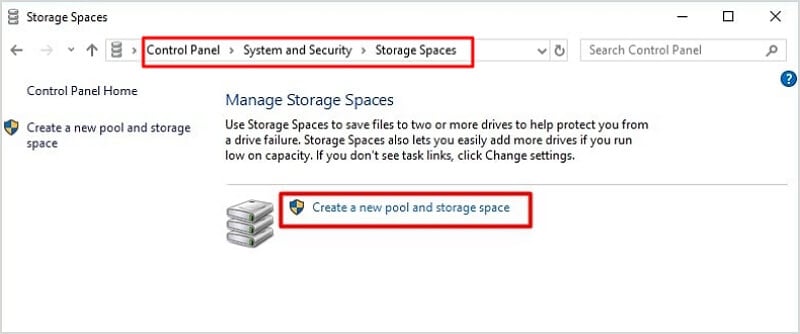
Paso 3. Selecciona Crear Grupo. A continuación, especifica una letra de unidad para el grupo, el tamaño y el sistema de archivos ReFS. A continuación, para completar el proceso, pulsa Crear Grupo.

Video Tutorial sobre el Sistema de Archivos ReFS
Parte 6. ¿Cómo Convertir NTFS a ReFS y Viceversa?
Actualmente, no existe ninguna solución posible para convertir NTFS a ReFS o ReFS a NTFS conservando los datos. Para cambiar entre NTFS y ReFS, haz primero una copia de seguridad de todos los datos del volumen. A continuación, vuelve a formatear con el sistema de archivos ReFS y copia los datos para restaurarlos.
Recuperación de Datos ReFS
Aunque ReFS mejora la seguridad y la eficiencia del almacenamiento, no puede proteger completamente los datos esenciales de borrados accidentales, virus u otras fuentes de pérdida de datos. Para recuperar datos perdidos de discos duros ReFS, te recomendamos que utilices Wondershare Recoverit. Seleccionado como líder en la industria de recuperación de datos por G2, Recoverit es el programa de recuperación de datos más profesional y a la vez más fácil de usar, con más de 50 patentes.

Wondershare Recoverit - El Mejor Programa de Recuperación de Datos
5.481.435 personas lo han descargado.
Recupera datos de todos los sistemas de archivos, incluidos exFAT, FAT32, NTFS, ReFS, APFS, HFS+, Raid, RAW y EXT4.
Soporta más de 500 escenarios de pérdida de datos, incluyendo borrado, formateo, ataques de virus, fallos informáticos, etc.
Soporta la recuperación de datos de la papelera de reciclaje, disco duro, tarjeta de memoria, unidad flash, cámara digital, videocámaras y otros más de 2000 dispositivos de almacenamiento.
Ofrece una vista previa antes de la recuperación. No hay que pagar si los datos son irrecuperables.
¿Cómo Recuperar Datos De Discos Duros ReFS Usando Recoverit?
Paso 1: Selecciona el Disco Duro ReFS.
Ejecuta Recoverit Data Recovery después de instalarlo correctamente. A continuación, selecciona el disco duro ReFS cuyos datos deseas restaurar en la pestaña Discos Duros y Ubicaciones.

Paso 2: Escanear la unidad ReFS seleccionada.
El programa de recuperación de datos ReFS comenzará a escanear los archivos y datos perdidos en tu disco duro ReFS. Tardará de segundos a minutos dependiendo del tamaño del archivo en el disco. Puedes buscar o filtrar los archivos escaneados durante el proceso de escaneado para obtener resultados rápidos.

Paso 3: Vista Previa y Recuperación.
Puedes previsualizar los archivos haciendo clic en el botón Previsualizar para asegurarte de que son los que quieres restaurar. Recoverit Recuperación de Datos ReFS permite previsualizar casi todos los tipos comunes de archivos, como fotos, videos, audios, correos electrónicos, documentos y muchos más. Por último, haz clic en "Recuperar" para guardar los archivos deseados en una ubicación segura.

Reflexión Final - ¿Ahora Puede ReFS Reemplazar a NTFS?
El Sistema de Archivos Resistente (ReFS) fue diseñado para sustituir a NTFS y ayuda a prevenir la corrupción de datos. ¿Por qué las empresas tardan tanto en adoptarlo?
Cuando Microsoft introdujo el sistema de archivos ReFS en Windows Server 2012, pretendía ser un reemplazo de próxima generación para el anticuado sistema de archivos NTFS de Microsoft. A pesar de sus características, sólo un pequeño número de organizaciones adoptó ReFS cuando estuvo disponible por primera vez.
Aunque utilizar el sistema de archivos ReFS tiene algunas ventajas significativas, hay otras tantas razones para no hacerlo. ReFS no es probablemente la mejor opción para volúmenes de servidores de archivos y no puede sustituir a NTFS en la actualidad.
